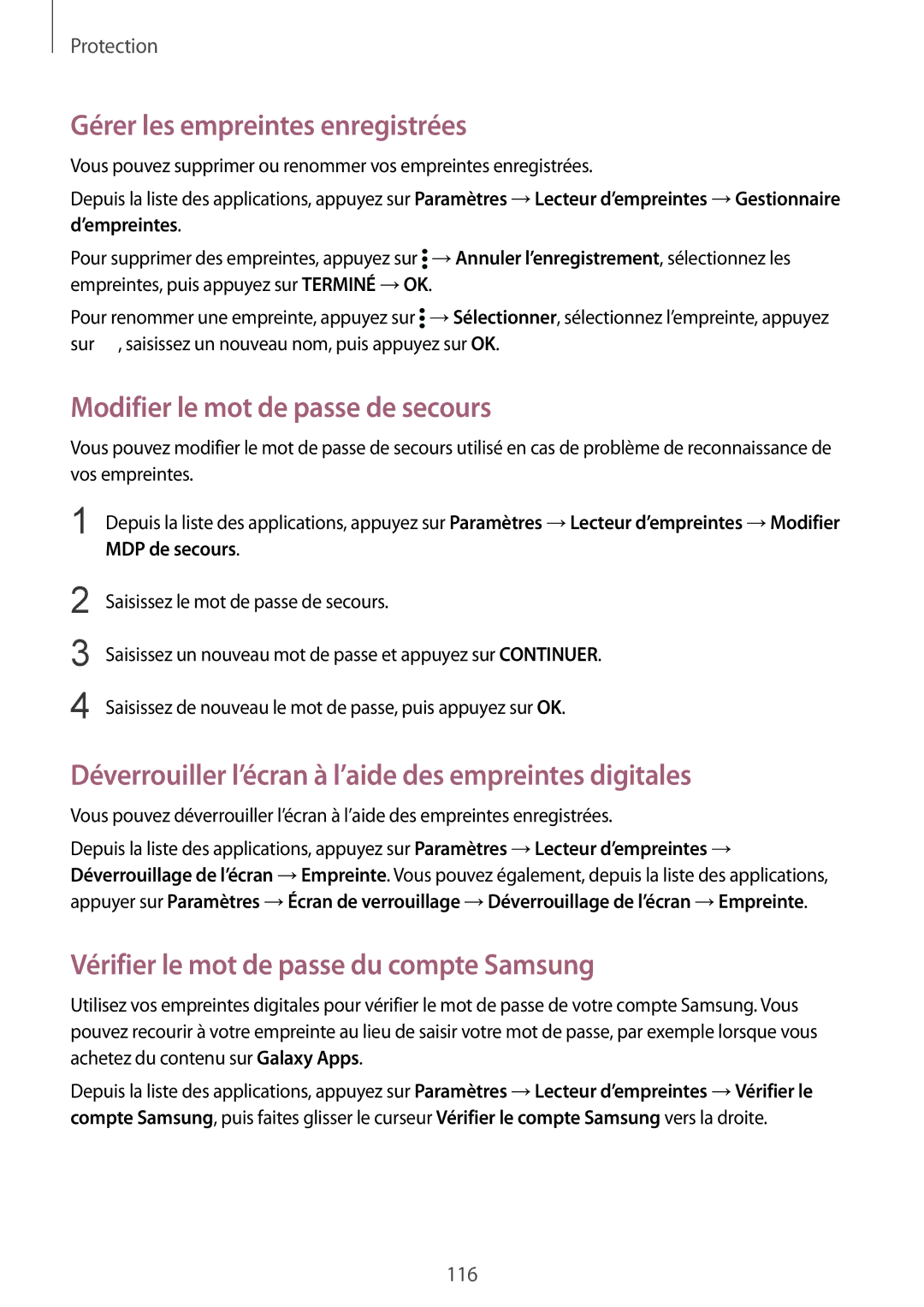Protection
Gérer les empreintes enregistrées
Vous pouvez supprimer ou renommer vos empreintes enregistrées.
Depuis la liste des applications, appuyez sur Paramètres →Lecteur d’empreintes →Gestionnaire d’empreintes.
Pour supprimer des empreintes, appuyez sur ![]() →Annuler l’enregistrement, sélectionnez les empreintes, puis appuyez sur TERMINÉ →OK.
→Annuler l’enregistrement, sélectionnez les empreintes, puis appuyez sur TERMINÉ →OK.
Pour renommer une empreinte, appuyez sur ![]() →Sélectionner, sélectionnez l’empreinte, appuyez sur
→Sélectionner, sélectionnez l’empreinte, appuyez sur ![]() , saisissez un nouveau nom, puis appuyez sur OK.
, saisissez un nouveau nom, puis appuyez sur OK.
Modifier le mot de passe de secours
Vous pouvez modifier le mot de passe de secours utilisé en cas de problème de reconnaissance de vos empreintes.
1 | Depuis la liste des applications, appuyez sur Paramètres →Lecteur d’empreintes →Modifier |
| MDP de secours. |
2 | Saisissez le mot de passe de secours. |
3 | Saisissez un nouveau mot de passe et appuyez sur CONTINUER. |
4 | Saisissez de nouveau le mot de passe, puis appuyez sur OK. |
Déverrouiller l’écran à l’aide des empreintes digitales
Vous pouvez déverrouiller l’écran à l’aide des empreintes enregistrées.
Depuis la liste des applications, appuyez sur Paramètres →Lecteur d’empreintes → Déverrouillage de l’écran →Empreinte. Vous pouvez également, depuis la liste des applications, appuyer sur Paramètres →Écran de verrouillage →Déverrouillage de l’écran →Empreinte.
Vérifier le mot de passe du compte Samsung
Utilisez vos empreintes digitales pour vérifier le mot de passe de votre compte Samsung. Vous pouvez recourir à votre empreinte au lieu de saisir votre mot de passe, par exemple lorsque vous achetez du contenu sur Galaxy Apps.
Depuis la liste des applications, appuyez sur Paramètres →Lecteur d’empreintes →Vérifier le compte Samsung, puis faites glisser le curseur Vérifier le compte Samsung vers la droite.
116